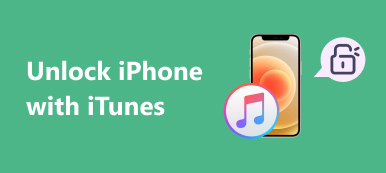Lägga till ord i din iPhones ordbok kan vara ett användbart sätt att spara tid och förbättra din skrivnoggrannhet. Oavsett om du skriver ett e-postmeddelande, textmeddelande eller något annat dokument, kan du undvika vanliga stavfel genom att lägga till ord i din iPhones ordbok och se till att ditt meddelande är tydligt och felfritt. Den här artikeln beskriver hur du lägger till ord i din iPhones ordbok.

- Del 1. Hur man lägger till ord i iPhones ordbok
- Del 2. Det bästa sättet att spara och återställa ordboksdata
- Del 3. Vanliga frågor om att lägga till ord i iPhones ordbok
Del 1. Hur man lägger till ord i iPhones ordbok
1. Hur man lägger till Singe Word i iPhones ordbok
När du har lagt till ordet i din ordbok kommer det att läggas till i din iPhones textförslag och du behöver inte längre skriva in ordet i sin helhet. Istället kan du infoga ordet i din text med hjälp av genvägen du skapade. Om du inte vet hur du gör det än kan du läsa följande steg:
steg 1Gå till tangentbordsinställningarna för att lägga till ord i din iPhones ordbok. Öppna appen Inställningar på din iPhone.
steg 2Bläddra ner och knacka på Allmänt och tangentbord. I tangentbordsinställningarna ser du ett alternativ som heter Textbyte. Tryck på den för att fortsätta.
steg 3När du har kommit åt tangentbordsinställningarna lägger du till ord i din iPhones ordbok. Knacka Plus med ett plustecken i det övre högra hörnet.
steg 4Skriv ordet du vill lägga till i ordboken i fältet Fras. Skriv en genväg som automatiskt infogar ordet. Knacka Spara i övre högra hörnet.

2. Hur man redigerar och tar bort de tillagda ordboksorden
Om du gör ett misstag när du lägger till ett ord i din iPhones ordbok, eller om du vill ta bort ett ord som du inte längre behöver, kan du enkelt redigera eller ta bort de tillagda orden i ordboken. Så här gör du:
Så här redigerar du ett ord:
steg 1Återgå till menyn Textersättning i tangentbordsinställningarna. Tryck på ordet du vill redigera.
steg 2Gör nödvändiga ändringar i ordet eller genvägen. Knacka Spara i övre högra hörnet.
Så här tar du bort ett ord:
steg 1Du bör också återgå till menyn Text Ersättning.
steg 2Svep åt vänster på ordet du vill ta bort. Knacka Radera för att bekräfta raderingen.
Del 2. Det bästa sättet att spara och återställa ordboksdata
När du har lagt till ord i din iPhones ordbok kanske du vill spara data. Eller ibland måste du återställa ordboksdata. Den bästa programvaran för att hjälpa dig är Apeaksoft iOS Data Backup & Restore. Denna programvara kan hjälpa dig att spara och återställa dina iOS-data utan ett iCloud-konto. Och det finns ordboksdata som du kan spara och återställa och annan information och data.

4,000,000 + Nedladdningar
Säkerhetskopiera olika iOS-data som foton, kontakter, meddelanden, anteckningar etc.
Förhandsgranska och återställ alla iOS-filer från säkerhetskopian utan att skriva över.
Stöd alla iOS-enheter och systemversioner för säkerhetskopiering och återställning.
Ange ett lösenord för din säkerhetskopia för att skydda dina datas integritet.
steg 1Efter att ha laddat ner Apeaksoft iOS Data Backup & Restore och starta den. Du kan klicka på IOS Data Backup & Restore knapp.

steg 2Klicka på IOS Data Backup or IOS Data Restore knapp. Du kan välja att återställa ordboksdata eller säkerhetskopiera dem.

steg 3Om du väljer att återställa data finns det olika data. När du har valt kan du klicka på Nästa knappen för att återställa dem.

steg 4För att säkerhetskopiera data bör du ange lösenordet. Och vänta i minuter för att slutföra säkerhetskopieringsprocessen.

Del 3. Vanliga frågor om att lägga till ord i iPhones ordbok
Kan jag lägga till ord i min iPhones ordbok på olika språk?
Ja. Du kan lägga till ord i din iPhones ordbok på olika språk. Ändra tangentbordsspråket till det språk du vill lägga till ord för. Stegen är desamma i den här artikeln. Och det är bäst att stäng av autokorrigeringen i iPhone, för det kan förvirra olika språk.
Kommer orden jag lägger till i min iPhones ordbok att sparas i en ny telefon?
Ja. Om du säkerhetskopierar data till iCloud eller iTunes kommer dina tillagda ord att sparas och överföras till din nya telefon. Om du inte säkerhetskopierar din telefon måste du lägga till orden igen på din nya enhet.
Kan jag lägga till ord i min iPhones ordbok från andra appar?
Ja. Du kan lägga till ord i din iPhones ordbok från andra appar. Välj ordet du vill lägga till och tryck sedan på definiera för att ta upp ordboken. Därifrån trycker du på hantera och Lägg till i ordbok.
Slutsats
Lägga till ord i din iPhones ordbok kan vara ett bra sätt att spara tid och förbättra din skrivnoggrannhet. Oavsett om du behöver lägga till några ord eller en hel lista med ord, är processen enkel och lätt att göra. Följ det sätt som beskrivs i den här artikeln, kan du börja lägga till ord i din iPhones ordbok. Och om du vill ta itu med ordboksdata, som att säkerhetskopiera eller återställa den i fall Prediktiv text på iPhone fungerar inte, kan du använda Apeaksoft iOS Data Backup & Restore. Detta är det bästa verktyget för att hjälpa dig hantera iOS-data.